Как изменить (сбросить) root пароль в MySQL
Довольно часто происходит такая ситуация, что пароль для учетной записи root в MySQL необходимо восстановить, поменять или сбросить. Хорошо, если он известен, но бывают случаи, когда пароль был утерян или неизвестен с самого начала. В данной статье пойдет речь о том, как этот пароль восстановить, имея доступ к серверу, на котором запущен mysql-server для обоих случаев, когда пароль о учетной записи root ИЗВЕСТЕН и НЕ ИЗВЕСТЕН.
Если пароль root ИЗВЕСТЕН
Возьмем самую простую ситуацию, когда пароль от учетной записи root вам известен и все что нужно сделать, это просто его поменять. Чтобы задать новый пароль для учетной записи root, необходимо проделать следующие действия:
В том случае, если вы пользуетесь каким-либо веб-интерфейсом, например, phpMyAdmin
, то тогда вы можете пропустить пункт 1 и сразу же выполнить запрос для нужной версии MySQL (пункт 2) прямо из интерфейса phpMyAdmin (вкладка SQL).
1) Подключаемся в консоль MySQL сервера с правами root (не забываем ввести пароль, после появления соответствующего запроса):
2) Меняем пароль для пользователя root:
Для MySQL версий 5.7.6
и новее (5.7.7, 5.7.8…)
Для MySQL версий 5.7.5
и старее (5.7.4, 5.7.3…)
— это пароль, который вам необходимо поменять на свой собственный. В результате выполнения данной команды, мы должны получить вот такой вывод в консоли:
В том случае, если указанные выше команды по какой то причине не сработали, вы можете воспользоваться следующим запросом:
В результате выполнения данной команды, мы должны получить вот такой вывод в консоли:
3) Перезагружаем привилегии, чтобы изменения вступили в силу:
4) Для выхода из консоли MySQL сервера выполняем команду выхода:
После этого, пароль должен поменяться.
Если пароль root НЕ ИЗВЕСТЕН
Если вы не знаете текущий пароль root (потеряли, забыли) в MySQL, то придется пойти чуть более сложным путем, чем описанные действия выше:
1) Останавливаем mysqld:
2) Проверяем, что нет запущенных процессов mysqld:
Если все нормально, то вывод команды должен состоять лишь из одной строки, примерно такого содержания:
3) Создаем каталог
для запуска mysqld в safe режиме из консоли
4) Делаем владельцем данного каталога пользователя mysql (чтобы не было проблем с правами)
5) Запускаем MySQL в ручном режиме из консоли, пропуская проверку прав (опция —skip-grant-tables). А также отключаем доступ к серверу через и —skip-networking), чтобы злоумышленник не мог воспользоваться тем, что мы отключили проверку прав пользователей. При использовании данной опции, доступ к серверу становится возможным только через localhost.
В случае успешного запуска, вывод в консоли должен быть примерно таким:
6) Подключаемся из консоли к серверу mysqld и выбираем базу данных mysql:
7) Используем плагин mysql_native_password, иначе в некоторых случаях будем получать ошибку «ERROR 1524 (HY000): Plugin ‘auth_socket’ is not loaded
«, а нам это не нужно:
Вывод в результате выполнения данной команды должен быть примерно таким:
![]() Перезагружаем привилегии:
Перезагружаем привилегии:
9) Меняем пароль для нужного пользователя, в нашем случае это root:
Для MySQL версий 5.7.6
и новее (5.7.7, 5.7.8…)
Для MySQL версий 5.7.5
и старее (5.7.4, 5.7.3…)
— это пароль, который вам необходимо поменять на свой собственный. В результате выполнения данной команды, мы должны получить вот такой вывод в консоли:
В том случае, если указанные выше команды по какой то причине не сработали, вы можете воспользоваться следующим запросом:
В результате выполнения данной команды, мы должны получить вот такой вывод в консоли:
9) После чего, вводим команду exit для отключения:
10) Выключаем запущенный в ручном режиме Mysqld сервер:
Если все пройдет успешно, то вывод должен быть примерно таким:
Если же команда не сработала и вы получаете вот такую (или любую другую) ошибку:
То можно принудительно завершить процесс с помощью следующей команды:
11) Проверяем, что нет запущенных процессов mysqld:
12) Запускаем Mysql-server в нормальном режиме:
И пытаемся подключиться к нашему серверу с новым паролем, который мы установили.
Оценить статью
Какие пароли бывают в Ubuntu
Сначала нужно обговорить какие пароли бывают и что мы будем сбрасывать. Потому что Ubuntu несколько отличается от других дистрибутивов в этом плане. В большинстве дистрибутивов Linux есть пользователь root, он имеет полномочия на выполнение всех действий и от его имени можно авторизоваться, как и от любого другого пользователя.
Но Ubuntu пошла другим путем. Здесь тоже есть суперпользователь, но из соображений безопасности, по умолчанию, вы не можете авторизоваться от его имени. Все действия выполняются через утилиту sudo от имени обычного пользователя. Пароль для пользователя root не задан и трогать его мы не будем. А будем восстанавливать пароль для текущего пользователя.
Если вы не знаете какое имя у вашего текущего пользователя, его можно посмотреть с помощью такой команды:
Это имя пригодится вам для сброса пароля.
Настройка параметров подключения сервера исходной базы данных
-
На странице Обзор выберите Запустить миграцию.
Появится страница Выбор источника. На этой странице укажите сведения о реляционной СУБД, из которой выполняется миграция, и параметры соединения.
-
В поле Система базы данных выберите MySQL.
-
В поле Сохраненное соединение выберите один из сохраненных параметров подключения для этой реляционной СУБД.
Подключение можно сохранить, установив флажок в нижней части страницы и указав имя.
-
В поле Метод подключения выберите Стандартный TCP/IP.
-
В поле Имя узла укажите имя сервера базы данных источника.
-
В поле Порт укажите 3306, а затем введите имя пользователя и пароль для подключения к серверу.
-
В поле База данных укажите имя базы данных, которую необходимо перенести, если оно известно; в противном случае оставьте этот параметр пустым.
-
Выберите Проверить подключение, чтобы проверить подключение к экземпляру сервера MySQL.
Если вы ввели правильные параметры, появится сообщение об успешном подключении.
-
Выберите Далее.
Как сбросить пароль с помощью Grub
Если у вас нет пользователя, с помощью которого вы могли бы изменить пароль в системе, то это можно сделать с помощью другого Linux дистрибутива или Recovery Mode. В загрузчике Grub вы можете менять параметры, передаваемые ядру. Например, вы можете передать параметр init, который попросит ядро выполнить вместо системы инициализации вашу команду. Но для этого вам надо меню загрузчика Grub. Если меню Grub вообще не показывается, а вместо этого сразу начинается загрузка операционной системы, зажмите правый Shift до начала загрузки системы, меню должно появится:
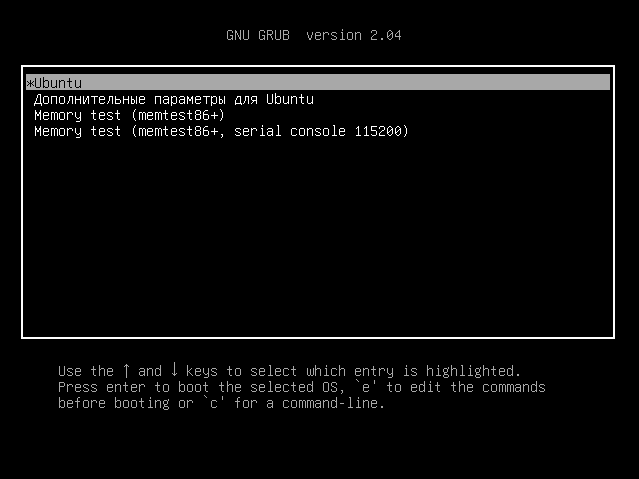
Для того чтобы настроить параметры ядра, выберите пункт меню, с которым вы обычно загружаетесь, например, первый и нажмите клавишу E. Откроется редактор конфигурации выбранной секции. Вы можете использовать стрелки вверх-вниз, вправо-влево для перемещения по тексту. Тут вам необходимо найти строчку, начинающуюся со слова linux. В конце неё есть два параметра: quiet splash.
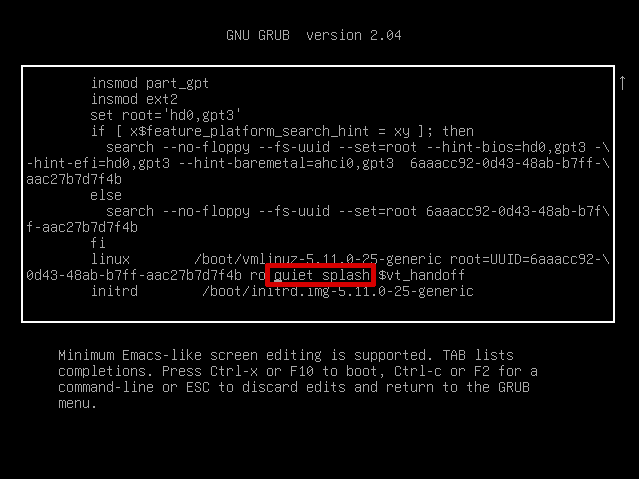
Первый параметр указывает, что надо выводить минимум информации во время загрузки, а второй — показывает заставку. Если заставку не отключить, то в последних версиях Ubuntu вы можете не увидеть консоль восстановления. Поэтому удалите их, а вместо них добавьте: verbose init=/bin/bash. Должно получится вот так:
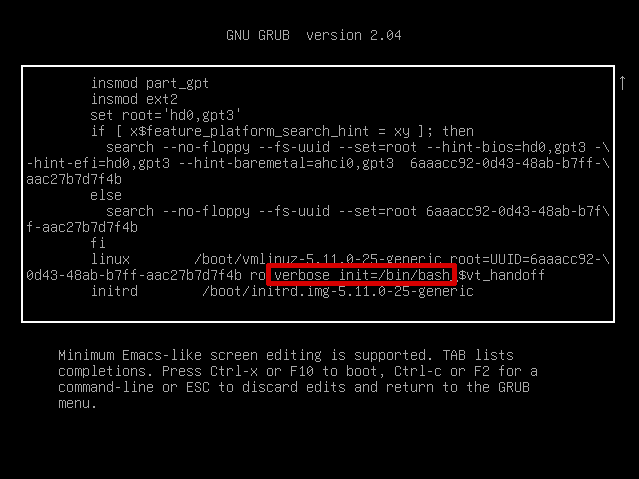
Для загрузки с этой конфигурацией нажмите Ctrl+X
Обратите внимание, что измененная конфигурация действует только для текущей загрузки и никуда не сохраняется. Если всё прошло хорошо, то вы увидите такую консоль:
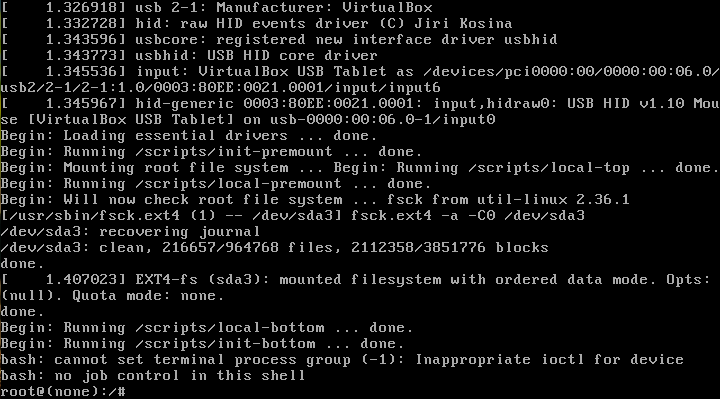
По умолчанию, в режиме восстановления корневая файловая система монтируется только для чтения чтобы вы случайно ничего не повредили, но так мы не сможем изменить пароль, поэтому нужно перемонтировать ее для чтения/записи:
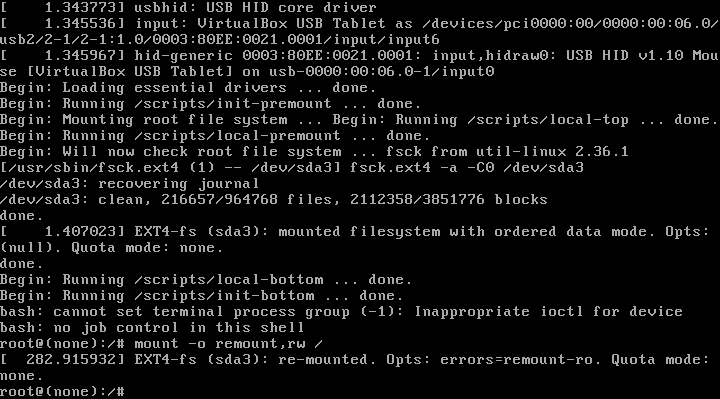
Затем осталось восстановить пароль Ubuntu. Можно вернутся к команде passwd, которая использовалась в предыдущем пункте для восстановления пароля. Например, для того же пользователя losstuser команда будет выглядеть вот так:
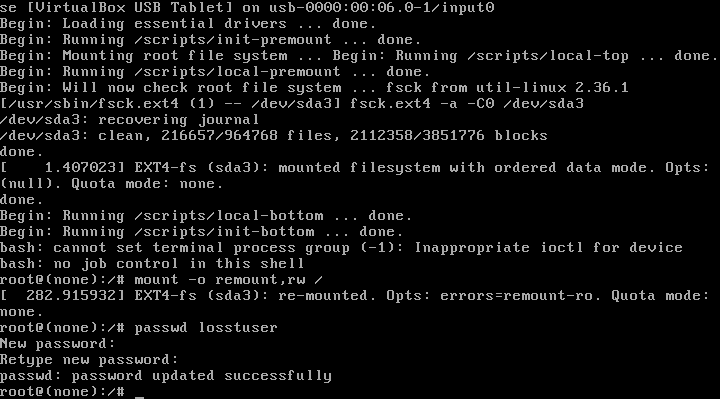
Осталось только ввести новый пароль. В результате команда должна вывести сообщение: password updated successfully. Это будет означать, что команда выполнена успешно. Если вы хотите сбросить пароль root Ubuntu, то имя пользователя достаточно изменить на root:
Но я бы не советовал выполнять сброс пароля root ubuntu, если вы не уверенны что вам это нужно. Лучше придерживаться решения разработчиков дистрибутива.
MYSQL 8.0+ Как забыть или изменить пароль
y http-equiv=»Content-Type» content=»text/html;charset=UTF-8″>le=»margin-bottom:5px;»>Теги: Принцип компиляции
MYSQL был установлен давно. Теперь, поскольку мне нужно использовать MYSQL, но я забыл пароль, я поискал его в Интернете в час ночи. Большинство методов в Интернете — это добавление –skip-grant-tables в My.ini или My_default.ini Метод достижения пропустить пароль Mysql для подключения к базе данных и изменить пароль. Ни один из этих методов у меня не работает. Наконец, объединив два блога, я нашелнадежныйМетод записывается на тот случай, если вы забудете пароль позже.
Измени пароль
Запомните исходный парольВ случае изменения нового пароля: После входа в базу данных введите
как показано на картинке:
Измените пароль пользователя root @ localhost на admin:
Шаг 1. Отключите службу mysql.
- Откройте cmd от имени администратора, переключите каталог с диска C по умолчанию на каталог установки mysqld.exe, мой каталог установки по умолчанию: C: \ Program Files \ MySQL \ MySQL Server 8.0 \ bin
- cmd input команда: net stop mysql, обязательно закройте службу mysql
Шаг 2. Пропустите проверку пароля Mysql
После закрытия службы Mysql продолжайте работу в каталоге C: \ Program Files \ MySQL \ MySQL Server 8.0 \ bin. ввод
После ввода этой строки кода я успешно пропустил вход в систему с паролем Mysql
Шаг 3. Введите Mysql без пароля
Затем откройте cmd.exe, запущенный в режиме администратора, войдите в каталог bin в mysql, войдите в MySQL без пароля учетной записи, а затем сбросьте пароль пользователя root системы баз данных на admin.
- Введите следующую командную строку, чтобы войти в MySQL без пароля учетной записи.
- Обновите системные разрешения, введите
- Сбросьте пароль, установите пароль для root @ localhost = «новый пароль»; В качестве примера возьмем установку нового пароля admin, введите
Наконец-то вы закончили, успешно сбросили пароль!
Ссылка на ссылку
- https://blog.csdn.net/qq_43342301/article/details/91288891
- https://www.cnblogs.com/Lints/p/11506902.html
Интеллектуальная рекомендация
1. Для реальных сигналов (для понимания): A (ω) является соотношением амплитуды выходного сигнала и амплитуды входного сигнала, называемого частотой амплитуды. Φ (ω) — это разница межд…
Один. вести Многие люди задавали некоторые вопросы о создании проекта Flex + LCDS (FDS) в сообщениях и группах. Из-за операции ее трудно четко объяснить, поэтому я написал простой учебник (я обещал эт…
package com.example.phonehttp; import android.os.Bundle; import android.os.Handler; import android.app.Activity; import android.widget.ScrollView; import android.widget.TextView; public class MainActi…
Он предназначен для реализации подкласса того же родительского класса с родительским классом. Полиморфизм Один и тот же ссылочный тип использует разные экземпляры для выполнения разных операций; Идея …
тема: Объедините два упорядоченных слоя в новый заказанный список и возврат. Новый список состоит из всех узлов двух связанных списков, данных сплавным. Пример: Анализ: два связанных списка состоит в …
Вам также может понравиться
D. Самая ценная строка Пример ввода 2 2 aa aaa 2 b c Образец вывода aaa c На самом деле, будучи задетым этим вопросом, вы должны быть осторожны. После инвертирования строки, если две строки имеют один…
Given a 2D integer matrix M representing the gray scale of an image, you need to design a smoother to make the gray scale of each cell becomes the average gray scale (rounding down) of all the 8 surro…
calc () может быть очень незнакомым для всех, и трудно поверить, что calc () является частью CSS. Поскольку он выглядит как функция, почему он появляется в CSS, поскольку это функция? Этот момент такж…
Основываясь на дереве регрессии, сформированном CART, а также на предварительной и последующей обрезке дерева, код выглядит следующим образом:…
Откат Обновление в режиме онлайн с версии Centos (CentOS Linux версии 7.3.1611 (Core) до CentOS Linux версии 7.5.1804 (Core)) # ошибка соединения yum-ssh после обновления yexpected key exchange group …
Первый метод: файл configuration.php
Если на Вашем веб-сервере у Вас имеется доступ к Вашему файлу configuration.php Вашей установки Joomla!, то Вы можете восстановить пароль используя следующий метод.
1. Используя какой-либо FTP клиент, соединитесь со своим веб-сайтом. Найдите свой файл configuration.php и взгляните на права на него. Если права на него 444 или какое-либо другое значение, то измените их на 644. Это поможет избежать проблем при загрузке измененного файла configuration.php позже в течении процесса.
2. Скачайте этот конфигурационный файл.
3. Откройте этот скачанный configuration.php файл в каком-нибудь текстовом редакторе, как, примеру Notepad++, и добавьте следующую строку
public $root_user='myname';
внизу списка, где «myname» — это имя пользователя с администраторским доступом, пароль которого Вы знаете. На место имени пользователя с администраторским доступом может быть помещено имя пользователя с уровнем «Author» или выше.
4. Сохраните этот файл configuration.php и загрузите его обратно на свой веб-сайт. Вы можете оставить его права 644.
Этот пользователь теперь будет временным супер администратором.
5. Войдите в административную панель и измените пароль пользователя администратора, чей пароль был потерян, или создайте нового пользователя с правами супер администратора. Если Вы создадите какого-либо нового пользователя, то, в зависимости от Ваших обстоятельств, Вы можете либо заблокировать, либо удалить того прежнего пользователя.
6. Когда закончили, удостоверьтесь в том, что Вы воспользовались появившейся внутри предупреждающего блока ссылкой «Click here to try to do it automatically» , чтобы удалить эту добавленную в файл configuration.php строчку. Если воспользоваться ссылкой не получилось, то вернитесь и с помощью какого-либо текстового редактора удалите ту добавленную в файл configuration.php строчку. Загрузите файл configuration.php обратно на свой веб-сайт.
7. С помощью своей FTP программы удостоверьтеось в том, что права на файл configuration.php 444. Если Вы удалили ту добавленную строку вручную, то тогда измените права на 444.
Если у Вас нет знающих свой пароль пользователей и Вы не можете задействовать регистрацию с передних веб-страниц, то Вам, возможно, нужно будет внести изменение в свою базу данных как указано в этом документе ниже.
Как сменить e-mail администратора в WordPress без подтверждения?
Если вам, необходимо сменить почту для главного Администратора сайта на WordPress (актуально и в тех ситуациях, когда на сайте, только один админ), помимо внесения изменений в таблицу записей wp_users, необходимо сменить электронный адрес админа в PhpMyAdmin. Ниже, мы продолжим рассматривать это на примере пользователя «ruslan».
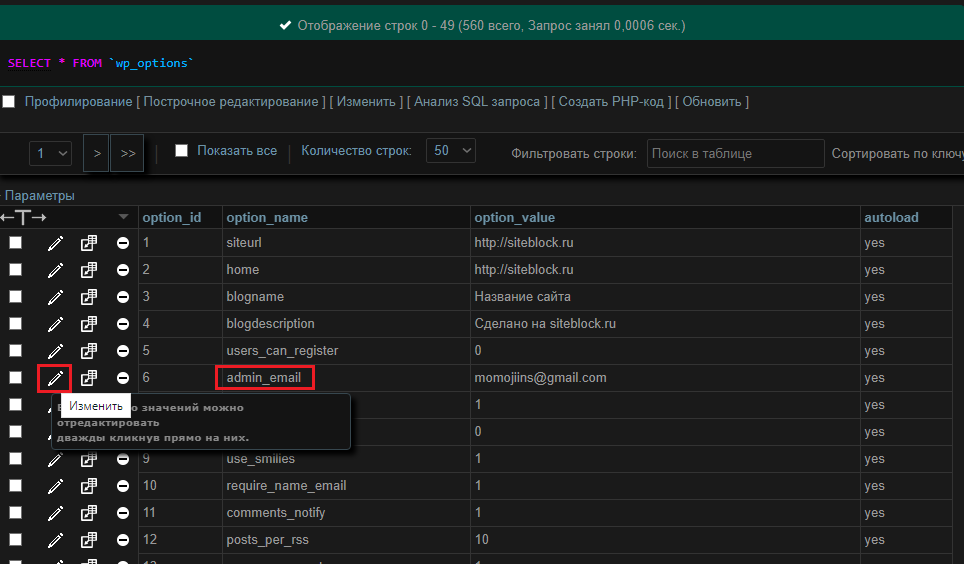
В новом окне, ищем поле option_value и указываем новую почту:
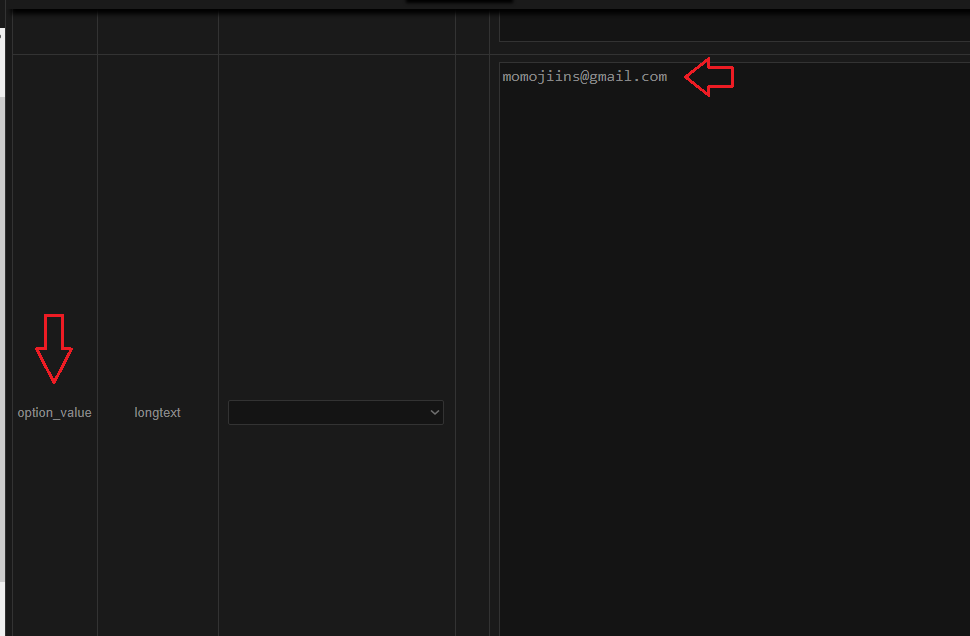
Не забываем сохранять изменения. Таким образом, мы выяснили, что пользователь «ruslan», является админом нашего конструктора siteblock.ru и может делать с нашим сайтом, что захочет, без нашего ведома. Мы же, в свою очередь, сменили почту и изменили пароль. При этом, сохранив пользователя. Теперь, пользователь «ruslan», не сможет выполнить сброс пароля через страницу входа WordPress. При этом, лучше указывать реальную почту, чтобы самому можно было контролировать админку и восстанавливать ее.
Более того, способ описанный в данной заметке, позволяет получить доступ к скрытым пользователям в конструкторе сайтов SiteBlock.RU и взять под свой контроль, учетки данных пользователей WordRpess.
Второй метод: непосредственное изменение базы данных
Если выше приведенные методы не принесли результатов, то у Вас имеются два выбора, оба из которых требуют работы с базой данных MySQL напрямую.
Изменение пароля в базе данных
Если административный пользователь все еще определен, то самым простым способом является изменить его пароль в базе данных на некоторое известное значение. Для этого требуется, чтобы у Вас был пароль в базу данных MySQL с использованием phpMyAdmin или какого-либо другого клиента.
Как только Вы восстановили доступ, удостоверьтесь в том, что Вы изменили пароль
Данные указания показывают как вручную изменить пароль на слово — «secret»
Добавить нового пользователя как супер администратора
Если изменение пароля не сработает или если Вы не уверены в том, какой пользователь является членом группы супер администраторов, то Вы можете использовать этот метод для создания некоторого нового пользователя.
- Пройдите в phpMyAdmin и выберите в списке слева базу данных веб-сайта на Joomla! При этом в левой части этого экрана будут показаны таблицы этой базы данных.
- Нажмите на планке инструментов на кнопку «SQL» для исполнения в этой базе некоторого запроса SQL. При этом будет показано поле с названием «Run SQL query/queries on database <название Вашей базы данных>».
- Удалите из этого поля текст, скопируйте и вставьте в него ниже следующий запрос и нажмите на кнопку «Go» для исполнения этого запроса и добавления в данной таблице нового административного пользователя.
- Используйте ниже следующий код SQL для добавления учетной записи другого администратора.
Удостоверьтес в том, что приставка таблиц соответствует Вашей!
Ниже следующий код в качестве примера использует «jos31» как приставку таблиц базы данных. Эта приставка либо назначется хаотично при Вашей начальной установке Joomla!, либо Вы сами конкретно назначаете ее. Вам необходимо изменить все найденные в ниже следующем коде упоминания приставки jos31 на приставку, используемую в Вашей собственной установке.
Код SQL для использования с Joomla!
INSERT INTO `jos31_users`
(`name`, `username`, `password`, `params`, `registerDate`, `lastvisitDate`, `lastResetTime`)
VALUES ('Administrator2', 'admin2',
'd2064d358136996bd22421584a7cb33e:trd7TvKHx6dMeoMmBVxYmg0vuXEA4199', '', NOW(), NOW(), NOW());
INSERT INTO `jos31_user_usergroup_map` (`user_id`,`group_id`)
VALUES (LAST_INSERT_ID(),'8');
В этот момент Вы должны быть способны войти в административную панель Joomla! с именем пользователя «admin2» и паролем «secret». Войдя в панель администратора, пройдите в менеджер пользователей и измените этот пароль на более безопасное значение и добавьте в эту учетную запись действительный адрес электронной почты. Если существует вероятность , что Вы были «взломаны», то проверьте нет ли пользователей, созданных без Вашего ведома, особенно в группе супер администраторов.
Warning!
Предупреждение: показанное здесь значение пароля открыто публике и предназначено только для восстановления. Если после входа Вы его не измените, то Ваш веб-сайт будет отрыт для взлома. Удостоверьтесь в том, что после входа в учетную запись Вы изменили значение этого пароля на какое-либо безопасное значение.
Выше приведенные примеры изменяют пароль на «secret». Два других возможных значения показаны ниже:
- password = "this is the MD5 and salted hashed password" ------------------------------------------------------ - admin = 433903e0a9d6a712e00251e44d29bf87:UJ0b9J5fufL3FKfCc0TLsYJBh2PFULvT - secret = d2064d358136996bd22421584a7cb33e:trd7TvKHx6dMeoMmBVxYmg0vuXEA4199 - OU812 = 5e3128b27a2c1f8eb53689f511c4ca9e:J584KAEv9d8VKwRGhb8ve7GdKoG7isMm
2: Перезапуск сервера базы данных без проверки прав доступа
Режим MySQL и MariaDB без проверки привилегий позволяет получить доступ к командной строке БД с правами root, не предоставляя действительного пароля. Чтобы включить этот режим, необходимо запретить базе данных загружать таблицы привилегий, в которых хранится информация о доступе пользователей. Поскольку такой режим представляет некоторую угрозу безопасности, рекомендуем также отключить сеть, чтобы другие клиенты не смогли подключиться к временно уязвимому серверу.
Процедура запуска сервера без загрузки таблиц привилегий в MariaDB и MySQL различается.
Запуск MariaDB без таблиц привилегий
Чтобы запустить сервер MariaDB без таблиц привилегий, мы воспользуемся юнит-файлом systemd – в нем нужно установить дополнительные параметры для демона сервера MariaDB.
Выполните следующую команду, которая устанавливает переменную среды MYSQLD_OPTS, которую MariaDB использует при запуске. Параметры –skip-grant-tables и –skip-networking запустят MariaDB без загрузки таблиц привилегий или сетевых функций.
Затем запустите сервер MariaDB:
Эта команда не выведет на экран никаких результатов, но перезапустит сервер базы данных с учетом новых настроек.
Вы можете убедиться, что сервер запущен с помощью команды:
Теперь вы сможете подключиться к базе данных как root пользователь MariaDB без пароля:
На экране сразу появится командная оболочка базы данных.
Теперь, когда у вас есть доступ к серверу базы данных MariaDB, вы можете изменить пароль root – перейдите к разделу 3.
Запуск MySQL без таблиц привилегий
Чтобы запустить сервер MySQL без таблиц привилегий, нужно изменить конфигурацию systemd для MySQL: при запуске сервер должен передавать дополнительные параметры командной строки.
Для этого выполните следующую команду:
Эта команда откроет в редакторе nano новый файл, который вы будете использовать для редактирования переопределений сервиса MySQL. Они изменяют стандартные параметры MySQL.
Этот файл сейчас пуст. Добавьте в него следующие строки:
Первый оператор ExecStart сбрасывает значение по умолчанию, а второй предоставляет systemd новую команду для запуска сервиса – она содержит параметры, которые отключат загрузку таблиц привилегий и сетевые соединения.
Нажмите Ctrl-x, чтобы выйти из файла, затем y, чтобы сохранить внесенные изменения. Чтобы подтвердить имя файла, нажмите ввод.
Перезагрузите конфигурацию systemd, после чего эти изменения вступят в силу:
Теперь запустите сервер MySQL:
Команда не покажет на экране никаких данных, но сервер БД запустится. Таблицы привилегий и сетевые соединения буду отключены.
Подключитесь к базе данных как пользователь root:
Вы попадете в командную строку БД сразу, без ввода пароля.
Теперь все готово, вы можете изменить свой утерянный пароль.



























